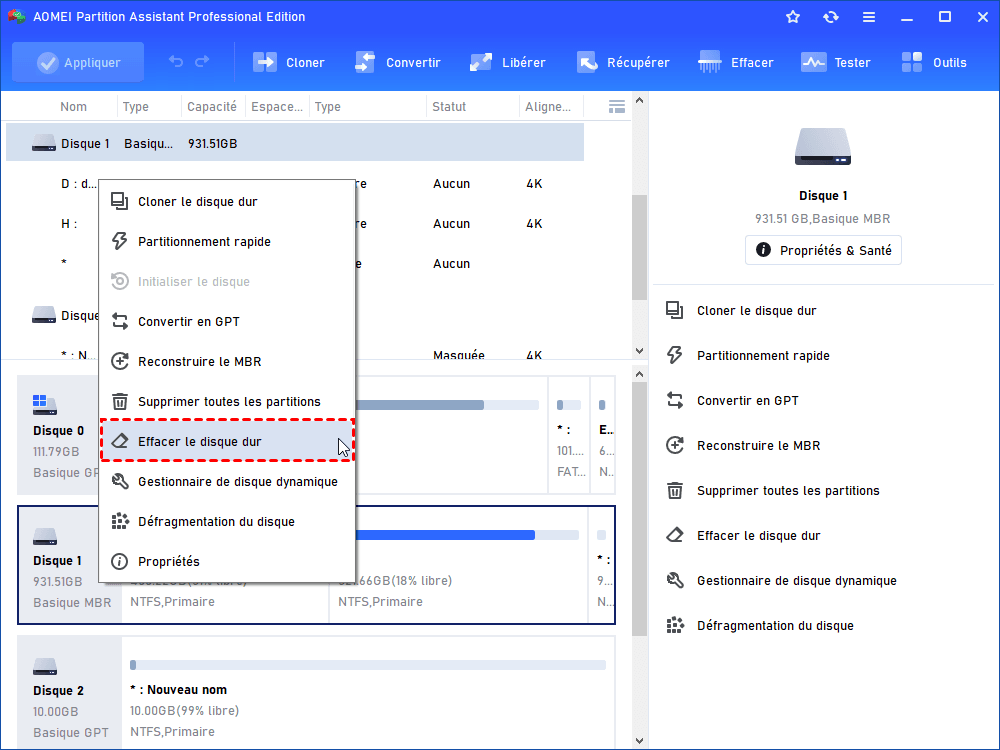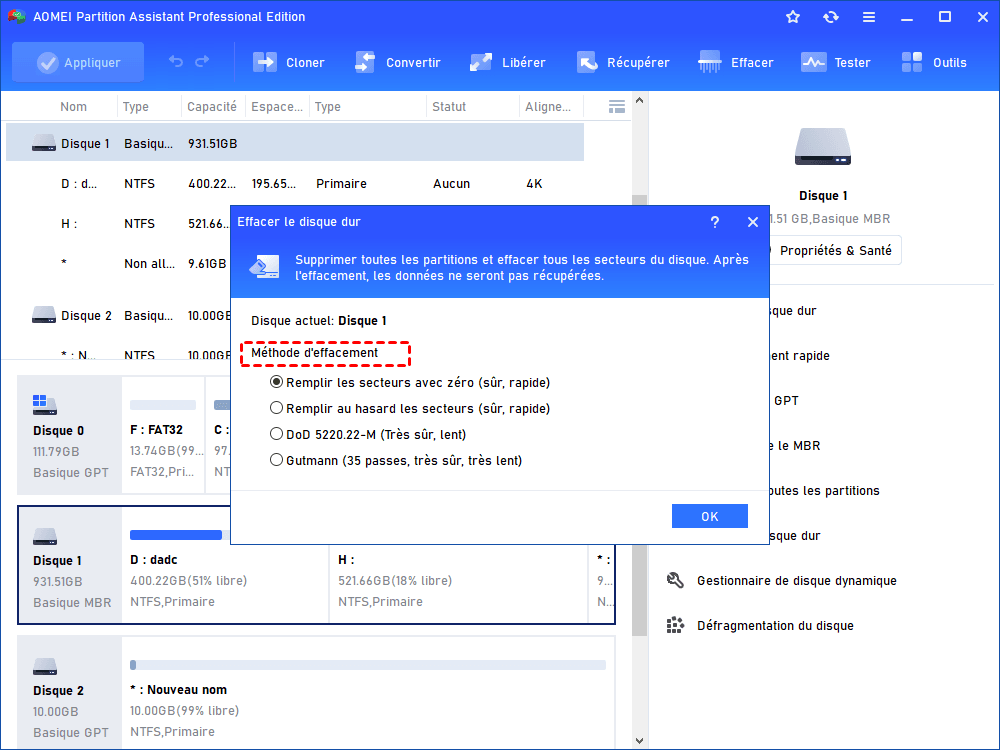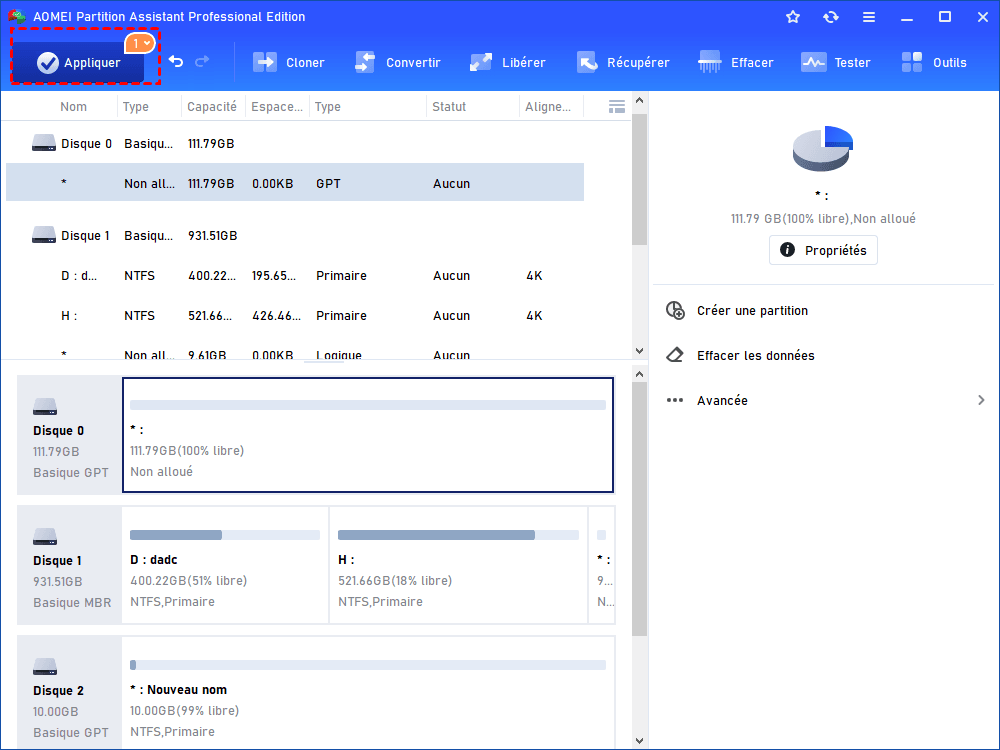Comment effacer complètement un disque dur ?
Si vous supprimez toutes les partitions d'un disque dur, cela ne signifie pas qu'elles ont disparu à jamais. Vous devez effacer complètement un disque dur pour rendre les partitions supprimées irrécupérables. Lisez ce post, vous pouvez connaître la façon d'effacer votre disque facilement et en toute sécurité.
Peut-on effacer complètement un disque dur ?
« Je vais bientôt vendre mon ordinateur de bureau et je veux effacer complètement un disque dur pour qu'aucune information ou donnée ne soit conservée. Je n'ai jamais fait cela auparavant, alors quelqu'un peut me donner un guide simple ? Merci. »
- Question vient d'Internet
Lorsque vous recherchez sur Internet ce qu'il faut faire avant de vendre votre ordinateur, il ne fait aucun doute que la première chose à faire est d'effacer définitivement disque dur. Vous avez peut-être essayé de formater la partition ou de supprimer tous les fichiers qu'elle contient pour effacer les données. Cependant, le fait est que la simple suppression ou le formatage du disque dur n'efface pas complètement les données. Cela est dû aux différences entre supprimer, formater et effacer :
Supprimer ne permet pas de supprimer définitivement données disque dur. Lorsque vous supprimez des fichiers ou des partitions, vous pouvez penser que vous les perdrez à jamais, mais vous ne faites que supprimer son système de fichiers, ce qui signifie qu'il est difficile pour Windows de les retrouver. Si vous utilisez un outil de récupération de disque dur, vous pouvez facilement les récupérer.
Formater n'efface pas non plus les données de façon permanente. Il fait juste le lecteur semble vide afin qu'il soit caché du système . Mais la même que la partition supprimée , le lecteur formaté peut également être restauré facilement avec l'aide du logiciel de récupération de partition .
Effacer est un moyen fiable de tout effacer à jamais. Lorsque vous effacez un disque pour le réutiliser, vous écrasez le système de fichiers, la table de partition et chaque secteur du disque dur. Il est donc impossible de récupérer les données après l'effacement.
Comme indiqué ci-dessus, la réponse à la question « Peut-on effacer complètement un disque dur » dépend de la méthode qui vous appliquez.
Quand devez-vous effacer complètement un disque dur ?
Face à diverses situations, vous pouvez avoir besoin de vider complètement le disque dur lorsque vous prévoyez de le faire :
✎ Vendez ou jetez votre ordinateur. Dans ce cas, il vaut mieux tout effacer sur le disque dur pour éviter que quelqu'un puisse récupérer les données effacées.
✎ Traiter des disques endommagés. Si vous pensez que les disques endommagés sont inutiles, ne les donnez pas facilement. Certains malveillants ont possibilité de récupérer des données à partir du disque, et puis cela cause peut-être le vol de vos informations personnelles pour une utilisation illégale.
✎ Libérez de l'espace disque. Le nettoyage du disque dur est un moyen plus efficace de libérer de l'espace disque que la suppression des dossiers qu'il contient un par un.
✎ Effacez-le en tant que disque de données. Lorsque vous mettez à niveau votre disque dur vers un disque plus grand ou un SSD, il est bon d'effacer le disque précédent pour y stocker uniquement des données.
✎ Supprimez les virus ou les logiciels malveillants. Si votre disque dur est infecté par des virus et que vous ne savez pas comment le résoudre, vous pouvez essayer de nettoyer les disques en profondeur.
Comment effacer complètement un disque dur ?
Si vous vous trouvez dans la situation similaire décrite ci-dessus, pour la sécurité de vos données, il est temps pour vous de considérer comment supprimer définitivement données disque dur. Au lieu d'endommager physiquement le disque à l'aide d'un marteau, le contenu ci-dessous vous montrera le tutoriel sûr et pratique pour effacer définitivement disque dur. Mais avant cela, il y a deux choses que vous devez faire :
- Sauvegardez tout ce dont vous avez besoin, comme les dossiers, les photos, etc. Car lorsque l'effacement du disque dur est terminé, il n'y a aucun moyen de les récupérer.
- Vous devez déterminer si votre ordinateur fonctionne sur un disque dur (HDD) ou un disque à état solide (SSD), car leurs structures et principes de fonctionnement sont différents et ils ne peuvent pas être effacés de la même manière.
Lorsque vous avez recours aux fonctions intégrées de Windows, deux options s'offrent à vous : DiskPart et Gestion des disques. La première est connue pour sa difficulté à utiliser la ligne de commande, tandis que la seconde ne propose que la fonction « Formater le volume ». À cette fin, cet article sur un nettoyeur de disque tiers peut vous aider à éviter beaucoup de problèmes.
Ici, je recommande fortement AOMEI Partition Assistant Professional, un outil de gestion de disque polyvalent conçu pour les utilisateurs de Windows 11/10/8/7/XP et Vista, qui vous permet d'effacer le disque de données ainsi que le disque système par une manière sécurisée. En outre, il est doté de diverses fonctions : pour le disque dur, vous pouvez utiliser « Nettoyer le disque dur » et pour le SSD, vous pouvez choisir « Effacement sécurisé du SSD », donc vous n'avez pas à vous inquiéter de nuire à la santé de votre disque.
Maintenant, vous voulez peut-être faire un essai, il suffit de télécharger la version Demo et de suivre les étapes pour effacer complètement un disque dur (HDD comme exemple).
Étape 1. Installez et lancez AOMEI Partition Assistant Professional, puis faites un clic droit sur le disque dur que vous voulez effacer, et choisissez « Effacer le disque dur ».
Étape 2. Ici, vous pouvez choisir une méthode d'effacement comme vous le souhaitez, et cliquez sur « OK ».
- Notes:✎...
- Remplir le secteur avec zéro : Il va écraser un disque dur avec zéro. Il est sûr et rapide et empêche la plupart des programmes et logiciels de récupération de récupérer des données.
- Remplir au hasard les secteurs : Il écrit des données aléatoires sur le disque dur. Elle est plus sûre que la première, mais prend plus de temps en conséquence.
- DoD 5220.22-M : Il s'agit d'une méthode de nettoyage des données basée sur un logiciel, qui écrase un disque dur avec 3 passages : zéros, uns, données aléatoires. Elle est plus sûre que les deux précédentes mais prend plus de temps pour être terminée.
- Gutmann : Il écrase un disque dur avec 35 passes. C'est le moyen le plus sûr d'empêcher presque toutes les méthodes et programmes de récupération de restaurer des données, mais il prend le plus de temps.
Étape 3. Vous pouvez prévisualiser l'opération sur l'interface principale, et cliquer sur « Appliquer » pour exécuter l'opération de nettoyage complet du disque dur.
Conclusion
Grâce à cet article, vous avez appris la nécessité de nettoyer le disque et un moyen sûr d'effacer complètement un disque dur avec l'aide d'AOMEI Partition Assistant Professional. Les données effacées par la fonction « Nettoyer le disque dur » ne seront plus récupérées, ce qui peut parfaitement empêcher vos données d'être volées.
En outre, AOMEI Partition Assistant est également un outil de vérification des exigences de Windows 11 qui peut tester si votre ordinateur est compatible pour utiliser le système Win 11. D'autres fonctions comme étendre le lecteur C, migrer l'OS vers un SSD, déplacer un programme sur une autre partition, etc. Tous les fonctions peuvent vous aider à mieux gérer votre ordinateur.